Envoi
Envoi (séquence opératoire de base)
Cette section décrit comment exécuter la transmission numérisation/fax en utilisant la fonction Zoom écran.
Chargez l'original.
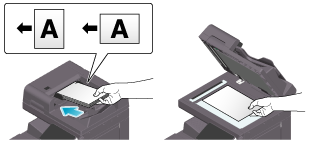
Sélectionnez [Numérisation/fax] dans le menu principal du style classique.
Appuyez sur [Zoom Écran] au menu défilant.
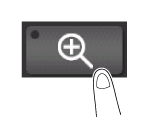
Spécifiez la destination.
 Pour des détails sur la manière de spécifier une destination, voir [Spécifier une destination] .
Pour des détails sur la manière de spécifier une destination, voir [Spécifier une destination] . Si vous effleurez [Vérifier Adresse] vous pouvez voir la liste des destinations sélectionnées.
Si vous effleurez [Vérifier Adresse] vous pouvez voir la liste des destinations sélectionnées.Si nécessaire, appuyez sur [Param. Numéris.] pour configurer les réglages d'option de la transmission par numérisation.
 Pour des détails sur les réglages d'option, voir [Réglages option de transmission Numérisation/Fax] .
Pour des détails sur les réglages d'option, voir [Réglages option de transmission Numérisation/Fax] .Utilisez la touche Départ pour démarrer la transmission.
 La touche Arrêt permet de stopper la numérisation de l'original. La liste des tâches stoppées est affichée. Pour arrêter la transmission, sélectionnez la tâche concernée dans la liste et supprimez-la.
La touche Arrêt permet de stopper la numérisation de l'original. La liste des tâches stoppées est affichée. Pour arrêter la transmission, sélectionnez la tâche concernée dans la liste et supprimez-la.
 Reference
Reference Configurer les opérations Zoom Écran ( [Configurer les opérations Zoom écran] )
Configurer les opérations Zoom Écran ( [Configurer les opérations Zoom écran] )
Envoi après rappel du programme numérisation/fax
Le programme numérisation/fax contient une combinaison de réglages communément utilisés comme une clé de rappel. Pour la transmission, rappelez le programme numérisation/fax programme d'une simple pression de bouton à l'écran principal de Zoom Écran.
 Le programme numérisation/fax doit être enregistré à l'avance à l'écran normal. Pour des détails sur la procédure d'enregistrement, voir [Enregistrer un programme Numérisation/Fax] .
Le programme numérisation/fax doit être enregistré à l'avance à l'écran normal. Pour des détails sur la procédure d'enregistrement, voir [Enregistrer un programme Numérisation/Fax] .
Chargez l'original.
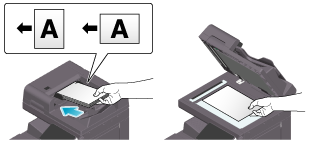
Sélectionnez [Numérisation/fax] dans le menu principal du style classique.
Appuyez sur [Zoom Écran] au menu défilant.
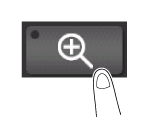
Appuyez sur l'icône pour rappeler le programme.
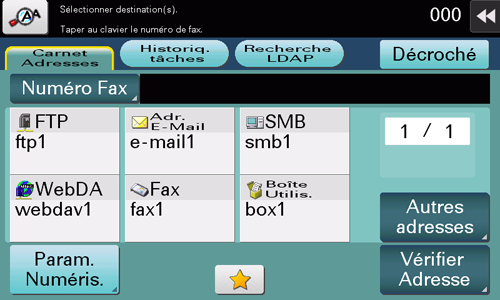
Sélectionnez le programme à rappeler et appuyez sur [OK].
Le contenu enregistré d'un programme est appliqué.

Spécifiez une destination si aucune destination n'est enregistrée dans le programme.
 Pour des détails sur la manière de spécifier une destination, voir [Spécifier une destination] .
Pour des détails sur la manière de spécifier une destination, voir [Spécifier une destination] .Utilisez la touche Départ pour démarrer la transmission.
Spécifier une destination
Utilisation du carnet d'adresses
[Carnet d'adresses] affiche la liste des destinations enregistrées sur cette machine. Spécifiez la destination souhaitée parmi les destinations enregistrées sur cette machine.
 Tips
Tips Effleurer [Autres adresses] filtre les destinations basées sur le type de destinations enregistrées.
Effleurer [Autres adresses] filtre les destinations basées sur le type de destinations enregistrées.
Utilisation de l'historique des tâches
Le fait d'appuyer sur [Historique tâches] affiche la liste des journaux d'émission. Spécifiez la destination cible parmi les cinq précédents historiques de tâches.
 Tips
Tips Si une destination enregistrée ou une Boîte utilisateur est sélectionnée, ou si l'interrupteur principal est activé ou désactivé, les informations du journal sont supprimées.
Si une destination enregistrée ou une Boîte utilisateur est sélectionnée, ou si l'interrupteur principal est activé ou désactivé, les informations du journal sont supprimées.
Spécifier la cible parmi les destinations enregistrées sur le serveur LDAP (Recherche LDAP)
Le fait d'appuyer sur [Recherche LDAP] affiche l'écran Rechercher la destination. Si le serveur LDAP ou le dossier Active Directory de Windows Server assure la gestion utilisateur, vous pouvez rechercher (recherche LDAP) les informations de destination enregistrées sur le serveur et spécifier la destination désirée.
 L'utilisation de la recherche LDAP nécessite un préréglage. Pour des détails sur la procédure de réglage, voir [Configurer les réglages de recherche d'une destination via le serveur LDAP] .
L'utilisation de la recherche LDAP nécessite un préréglage. Pour des détails sur la procédure de réglage, voir [Configurer les réglages de recherche d'une destination via le serveur LDAP] .
Appuyez sur [Recherche LDAP] - [Recherche] ou [Recherche avancée].
 Pour utiliser un simple mot-clé de recherche, sélectionnez [Recherche].
Pour utiliser un simple mot-clé de recherche, sélectionnez [Recherche]. Pour combiner des mots de recherche par catégorie de recherche, sélectionnez [Recherche avancée].
Pour combiner des mots de recherche par catégorie de recherche, sélectionnez [Recherche avancée].Entrez le mot de recherche et appuyez sur [Lancer recherche].
 Si vous sélectionnez [Recherche] :
Si vous sélectionnez [Recherche] : Si vous sélectionnez [Recherche avancée] :
Si vous sélectionnez [Recherche avancée] :Spécifiez la destination cible dans le résultat de recherche.
Saisir directement la destination
Le fait d'appuyer sur [Numéro Fax] affiche l'écran de saisie de numéro de fax. Entrez directement les informations de destination.
En cas de spécification de plusieurs destinations, appuyez sur [Dest. suivante] pour ajouter des destinations.
 Tips
Tips Le fait d'appuyer sur [Entrer le n° enregistré] permet de spécifier une destination avec un numéro enregistré.
Le fait d'appuyer sur [Entrer le n° enregistré] permet de spécifier une destination avec un numéro enregistré.
Réglages option de transmission Numérisation/Fax
- Numérisation d'un original recto-verso (Recto/Recto-Vers)
- Sélection d'un niveau de qualité d'image pour l'original (Type original)
- Spécifier la résolution de numérisation de l'original (Résolution)
- Ajustement de la densité pour numériser l'original (Contraste)
- Spécifier le type de fichier de l'original numérisé (Type Fichier)
- Sélectionner le mode couleur pour la numérisation de l'original (Couleur)
- Spécifier le format de l'original (Format de numérisation)
- Ajuster la densité de fond de l'original à numériser (Supression Fond)
- Spécifier le sens de chargement de l'original (Orientation original)
- Spécification de la position de reliure de l'original (Position Reliure)
Numérisation d'un original recto-verso ([Recto/Recto-Vers])
Sur le Chargeur ADF, vous pouvez numériser automatiquement le recto et le verso d'un original. De même, vous pouvez ne numériser qu'une seule face de la première page, numériser les deux faxes des pages restantes.
Appuyez sur [Param. Numéris.] - [Rect/Rect-Vers.]
Configuration
Description
[Recto]
Numérise une face de l'original.
[Recto-verso]
Numérise les deux faces d'un original.
[Couverture + recto-verso]
Numérise une face seulement de la première page de l'original et les deux faces des pages restantes.
 Tips
Tips Pour numériser un original recto-verso, spécifiez le sens de chargement correct de l'original. Pour des détails, voir [Spécifier le sens de chargement de l'original (Orientation original)] .
Pour numériser un original recto-verso, spécifiez le sens de chargement correct de l'original. Pour des détails, voir [Spécifier le sens de chargement de l'original (Orientation original)] .
Sélection d'un niveau de qualité d'image pour l'original ([Type original])
Sélectionnez les réglages optimaux pour numériser l'original dans une qualité d'image optimale.
Appuyez sur [Param. Numéris.] - [Type original].
Configuration
Description
[Texte]
Numérise un original, comprenant essentiellement du texte, avec un niveau de qualité d'image optimal.
Cette fonction accentue les bords de chaque caractère pour créer des images faciles à lire.
[Original tramé]
Numérise un original comportant principalement du texte (caractères fins ou pâles) à un niveau de qualité d'image optimal.
Cette fonction reproduit le texte avec une densité de pixels élevée pour créer du texte facile à lire.
[Papier Copié]
Numérise un original de densité homogène imprimé par le copieur ou l'imprimante à un niveau de qualité d'image optimal.
[Texte/Phot]
Numérise un original, comprenant essentiellement du texte et des photos, avec un niveau de qualité d'image optimal.
Cette fonction accentue les bords de chaque caractère pour reproduire des photos plus douces.
 [Papier photo] : sélectionnez cette option pour numériser un original contenant des photos imprimées sur du papier spécial photo.
[Papier photo] : sélectionnez cette option pour numériser un original contenant des photos imprimées sur du papier spécial photo. [Photo imprimée] : sélectionnez cette option pour numériser un original imprimé tel qu'une brochure ou un catalogue.
[Photo imprimée] : sélectionnez cette option pour numériser un original imprimé tel qu'une brochure ou un catalogue.
[Photo]
Numérise un original contenant uniquement des photos, à un niveau de qualité d'image optimal.
 [Papier photo] : sélectionnez cette option pour numériser un original imprimé sur du papier spécial photo.
[Papier photo] : sélectionnez cette option pour numériser un original imprimé sur du papier spécial photo. [Photo imprimée] : sélectionnez cette option pour numériser un original imprimé tel qu'une brochure ou un catalogue.
[Photo imprimée] : sélectionnez cette option pour numériser un original imprimé tel qu'une brochure ou un catalogue.
[Contrat]
Réduit la taille du fichier pour numériser un original tel qu'un contrat ou un code à barres en noir et blanc.
Si [Contrat] est sélectionné, le mode de couleur change de [Couleur] à [Noir] de manière synchrone.
Cette option est disponible quand le type de fichier est défini sur TIFF, PDF ou XPS.
Spécifier la résolution de numérisation de l'original ([Résolution])
Sélectionnez une définition à utiliser pour numériser l'original.
Appuyez sur [Param. Numéris.] - [Résolution].
Configuration
Description
[Résolution de numérisation]
Sélectionnez la définition de l'original pour la transmission de l'image numérisée.
Lorsque vous utilisez la fonction Scan vers E‑mail, SMB Send, FTP Send, WebDAV Send ou Enreg. dans Boîte, sélectionnez la résolution suivante pour numériser un original.
 [200
[200  200 ppp] : sélectionnez cette option pour numériser un original standard.
200 ppp] : sélectionnez cette option pour numériser un original standard. [300
[300  300 ppp] : sélectionnez cette option pour numériser un original standard à une résolution supérieure.
300 ppp] : sélectionnez cette option pour numériser un original standard à une résolution supérieure. [400
[400  400 ppp] : sélectionnez cette option pour numériser un original avec de petits caractères et des dessins.
400 ppp] : sélectionnez cette option pour numériser un original avec de petits caractères et des dessins. [600
[600  600 ppp] : sélectionnez cette option pour convertir un original en un fichier d'un format le plus grand possible. Sélectionnez cette option pour numériser un original tel qu'une photo couleur avec un niveau de qualité d'image fin.
600 ppp] : sélectionnez cette option pour convertir un original en un fichier d'un format le plus grand possible. Sélectionnez cette option pour numériser un original tel qu'une photo couleur avec un niveau de qualité d'image fin.
[Résolution d'envoi de télécopies]
Sélectionnez la résolution de l'original pour envoyer un fax.
Lorsque vous utilisez la fonction Émission de Fax, Émission de Fax Internet ou Émission de Fax Adresse IP, sélectionnez la résolution suivante pour numériser un original.
 [Std.] : sélectionnez cette option pour numériser un original qui n'exige pas un haut niveau de qualité image, ou si vous voulez envoyer rapidement un grand nombre d'originaux.
[Std.] : sélectionnez cette option pour numériser un original qui n'exige pas un haut niveau de qualité image, ou si vous voulez envoyer rapidement un grand nombre d'originaux. [Fin] : sélectionnez cette option pour numériser un original standard.
[Fin] : sélectionnez cette option pour numériser un original standard. [Super fin] : sélectionnez cette option pour numériser un original présentant des petits caractères et des dessins.
[Super fin] : sélectionnez cette option pour numériser un original présentant des petits caractères et des dessins. [Ultra Fin] : sélectionnez cette option pour numériser un original qui exige un haut niveau de qualité image.
[Ultra Fin] : sélectionnez cette option pour numériser un original qui exige un haut niveau de qualité image.
 Tips
Tips Plus la définition de numérisation est fine, plus le volume de données augmente, ce qui rallonge le délai de transmission. Pour envoyer des données comme fichier joint email vers un serveur, assurez-vous que le volume des données ne dépasse pas la limite.
Plus la définition de numérisation est fine, plus le volume de données augmente, ce qui rallonge le délai de transmission. Pour envoyer des données comme fichier joint email vers un serveur, assurez-vous que le volume des données ne dépasse pas la limite.
Ajustement de la densité pour numériser l'original ([Contraste])
Ajustez la densité (Foncé ou Clair) pour numériser l'original.
Appuyez sur [Param. Numéris.] - [Contraste] pour ajuster la densité de numérisation de l'original.
Spécifier le type de fichier de l'original numérisé ([Type Fichier])
Les types de fichier disponibles sont PDF, TIFF, JPEG, XPS, PPTX, DOCX, XLSX et d'autres types. Utilisez le format de fichier PDF crypté par mot de passe pour stocker des données originales importantes.
Appuyez sur [Param. Numéris.] - [Type Fichier].
Configuration
Description
[Type Fichier]
Sélectionnez le type de fichier à enregistrer parmi les types suivants :
 [PDF] : type disponible dans la plupart des systèmes d'exploitation, permettant d'assigner un mot de passe à un fichier ou de crypter un fichier. Les données d'original importantes devraient être enregistrées comme fichier PDF.
[PDF] : type disponible dans la plupart des systèmes d'exploitation, permettant d'assigner un mot de passe à un fichier ou de crypter un fichier. Les données d'original importantes devraient être enregistrées comme fichier PDF. [PDF compact] : enregistre un fichier de taille inférieure au format PDF normal. Nous recommandons ce format si vous voulez réduire la taille du fichier pour pouvoir l'envoyer par e-mail, etc.
[PDF compact] : enregistre un fichier de taille inférieure au format PDF normal. Nous recommandons ce format si vous voulez réduire la taille du fichier pour pouvoir l'envoyer par e-mail, etc. [TIFF] : c'est l'un des types de format d'image polyvalents. Le format TIFF prend en charge les pages multiples dans lesquelles les documents de plusieurs pages peuvent être enregistrés dans un seul fichier.
[TIFF] : c'est l'un des types de format d'image polyvalents. Le format TIFF prend en charge les pages multiples dans lesquelles les documents de plusieurs pages peuvent être enregistrés dans un seul fichier. [JPEG] : format de fichier largement utilisé sur les appareils photo numériques. Convient pour l'enregistrement des données photo. Le format JPEG ne prend pas en charge l'enregistrement de plusieurs pages dans un seul fichier.
[JPEG] : format de fichier largement utilisé sur les appareils photo numériques. Convient pour l'enregistrement des données photo. Le format JPEG ne prend pas en charge l'enregistrement de plusieurs pages dans un seul fichier. [XPS] : extension d'un fichier à base XML sous Windows. Vous pouvez installer la visionneuse XPS pour voir ou imprimer des données, même sans l'application source.
[XPS] : extension d'un fichier à base XML sous Windows. Vous pouvez installer la visionneuse XPS pour voir ou imprimer des données, même sans l'application source. [XPS compact] : enregistre un fichier de taille inférieure au format XPS normal.
[XPS compact] : enregistre un fichier de taille inférieure au format XPS normal. [PPTX] : extension d'un fichier XML créé dans PowerPoint de Microsoft Office.
[PPTX] : extension d'un fichier XML créé dans PowerPoint de Microsoft Office. [DOCX] : extension d'un fichier XML créé dans Word de Microsoft Office.
[DOCX] : extension d'un fichier XML créé dans Word de Microsoft Office. [XLSX] : extension d'un fichier XML créé dans Excel de Microsoft Office.
[XLSX] : extension d'un fichier XML créé dans Excel de Microsoft Office.
[Réglage Numérisa.]
Sélectionnez une unité de page d'archivage comportant plusieurs pages.
 [Multi-pages] : convertit toutes les pages en un fichier unique. Toutefois, si [Type Fichier] est réglé sur [JPEG], vous ne pouvez pas sélectionner [Fich. MultiPag].
[Multi-pages] : convertit toutes les pages en un fichier unique. Toutefois, si [Type Fichier] est réglé sur [JPEG], vous ne pouvez pas sélectionner [Fich. MultiPag]. [Séparation page] : divise un fichier en un nombre spécifié de pages pour l'émission via E-mail, SMB ou FTP. Par exemple, si vous entrez "2" pour numériser 10 pages d'original, ce dernier sera divisé en cinq fichiers séparés. Le nombre de pages spécifié est archivé et les pages sont enregistrées dans un seul fichier ([Fich. MultiPag]) dans une Boîte utilisateur. Les pages sont converties en un seul fichier par le nombre spécifié de pages.
[Séparation page] : divise un fichier en un nombre spécifié de pages pour l'émission via E-mail, SMB ou FTP. Par exemple, si vous entrez "2" pour numériser 10 pages d'original, ce dernier sera divisé en cinq fichiers séparés. Le nombre de pages spécifié est archivé et les pages sont enregistrées dans un seul fichier ([Fich. MultiPag]) dans une Boîte utilisateur. Les pages sont converties en un seul fichier par le nombre spécifié de pages.
 Tips
Tips Pour spécifier le type de fichier DOCX ou XLSX, l'option est obligatoire. Pour des détails sur l'option obligatoire, voir [Options de numérisation] .
Pour spécifier le type de fichier DOCX ou XLSX, l'option est obligatoire. Pour des détails sur l'option obligatoire, voir [Options de numérisation] .
Sélectionner le mode couleur pour la numérisation de l'original ([Couleur])
Sélectionnez un mode couleur pour numériser des originaux.
Appuyez sur [Param. Numéris.] - [Couleur].
Configuration
Description
[Couleur Auto]
Détermine automatiquement [Couleurs] ou [Échelle de gris] en fonction de la couleur de l'original à numériser.
[Couleurs]
Numérise en couleurs, que l'original soit en couleur ou en noir et blanc.
Sélectionnez cette option pour numériser les originaux autres que noir et blanc et numériser des photos en couleur.
[Échelle de gris]
Numérise en échelle de gris, que l'original soit en couleur ou en noir et blanc. Sélectionnez cette option pour numériser des originaux comportant beaucoup de demi-teintes, comme des photos noir et blanc.
[Noir]
Numérise un original en noir ou blanc sans utiliser d'échelle de gris.
Sélectionnez cette option pour numériser des originaux comportant des zones en noir et blanc distinctes, comme des dessins au trait.
Spécifier le format de l'original ([Format de numérisation])
Sélectionner le format de l'original à numériser.
Appuyez sur [Param. Numéris.] - [Format numérisation].
Configuration
Description
[Auto]
Sélectionne automatiquement le format en fonction de l'original numérisé.
[Dim. métriques]
Sélectionnez un format métrique standard.
[Dim. pouces]
Sélectionnez un format standard en pouces.
[Autre]
Sélectionnez cette option pour numériser une carte postale ou un original autre qu'un original au format métrique ou en pouces. [Autre] permet de sélectionner chaque format standard.
Ajuster la densité de fond de l'original à numériser ([Supression Fond])
Vous pouvez ajuster la densité du fond lors de l'impression d'originaux avec un fond en couleur (journaux, papier recyclé, etc.), ou d'originaux si fins que le texte ou les images au verso seraient numérisés.
Appuyez sur [Réglages Numérisation] - [Suppression Fond].
Configuration
Description
[Suppression Fond]
Numérise un original recto-verso de papier fin ou un original avec fond en couleur, au niveau de qualité d'image optimal.
 [Marge perdue] : sélectionnez cette option pour empêcher tout dégorgement au dos du papier lors de l'impression d'un original recto-verso qui est si fin que le contenu figurant au dos est numérisé.
[Marge perdue] : sélectionnez cette option pour empêcher tout dégorgement au dos du papier lors de l'impression d'un original recto-verso qui est si fin que le contenu figurant au dos est numérisé. [Réglage Décolor papier] : sélectionnez cette option pour numériser un original avec fond en couleur comme une carte.
[Réglage Décolor papier] : sélectionnez cette option pour numériser un original avec fond en couleur comme une carte.
[Niveau de suppression de fond]
Ajuste la densité de la couleur du fond d'un original avec fond en couleur. La sélection de [Auto] détermine automatiquement la densité de la couleur de fond et numérise un original au niveau de densité de fond optimal.
Spécifier le sens de chargement de l'original ([Orientation original])
Pour numériser un original recto-verso, vous pouvez spécifier le sens de chargement de l'original de façon à régler correctement le sens vertical de l'original numérisé.
Appuyez sur [Paramètres numérisation] - [Réglages Original] - [Orientation Original] pour spécifier le sens de chargement de l'original.
Spécification de la position de reliure de l'original ([Position Reliure])
Spécifiez la position de reliure en fonction de l'orientation de l'original cible.
Appuyez sur [Param. Numéris.] - [Réglages Original] - [Position Reliure].
Configuration
Description
[Auto]
Configure automatiquement la position de reliure de l'original.
 Lorsque le bord long de l'original fait 11-11/16 pouces (297 mm) ou moins, la position de reliure est réglée sur le bord long du papier.
Lorsque le bord long de l'original fait 11-11/16 pouces (297 mm) ou moins, la position de reliure est réglée sur le bord long du papier. Lorsque le bord long de l'original dépasse 11-11/16 pouces (297 mm), la position de reliure est réglée sur le bord court du papier.
Lorsque le bord long de l'original dépasse 11-11/16 pouces (297 mm), la position de reliure est réglée sur le bord court du papier.
[A gauche]
Sélectionnez cette option lorsque la position de reliure est réglée sur la gauche de l'original.
[Haut]
Sélectionnez cette option lorsque la position de reliure est réglée sur le haut de l'original.